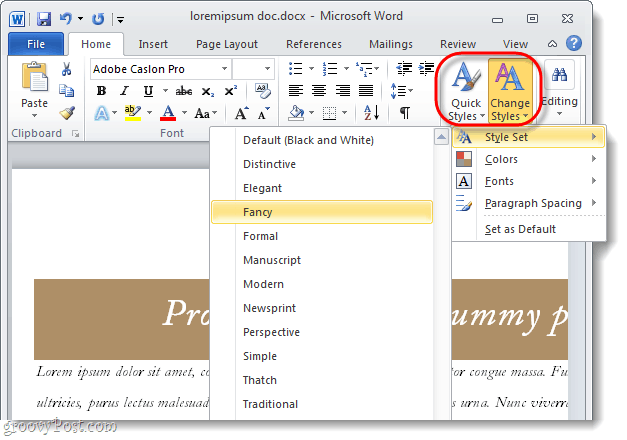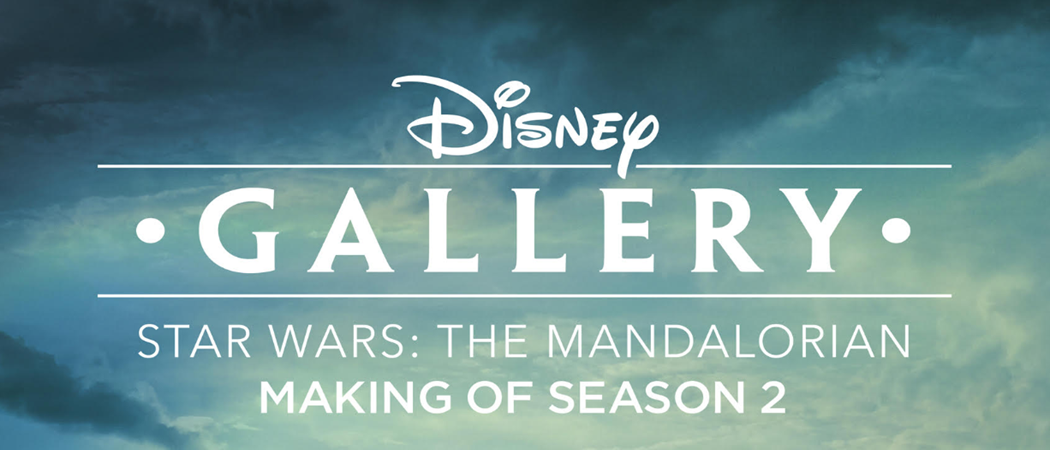Cara Mengubah Font Seluruh Dokumen di Microsoft Word
Kantor Microsoft Word 2010 / / March 19, 2020
Terakhir diperbarui saat
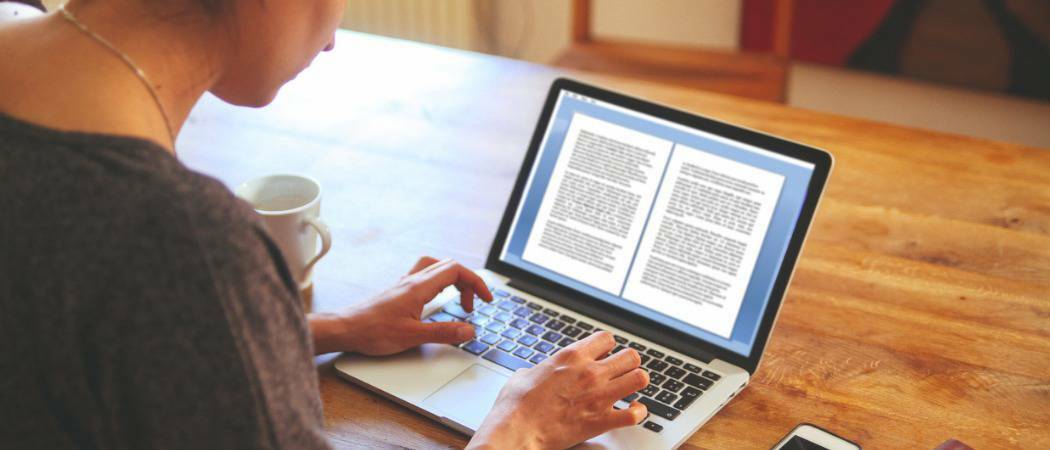
 Baiklah, jadi Anda memiliki dokumen yang ditulis tetapi Anda tidak suka tampilannya. Tidak masalah! Mengubah font seluruh dokumen di Microsoft Word itu mudah dan dapat dilakukan dalam beberapa langkah sederhana. Jika Anda menggunakan Open Office, Google Documents, atau alternatif lain: prosesnya sangat mirip. Setelah Anda belajar bagaimana melakukannya dengan program pengolah kata, Anda dapat melakukannya di dalamnya!
Baiklah, jadi Anda memiliki dokumen yang ditulis tetapi Anda tidak suka tampilannya. Tidak masalah! Mengubah font seluruh dokumen di Microsoft Word itu mudah dan dapat dilakukan dalam beberapa langkah sederhana. Jika Anda menggunakan Open Office, Google Documents, atau alternatif lain: prosesnya sangat mirip. Setelah Anda belajar bagaimana melakukannya dengan program pengolah kata, Anda dapat melakukannya di dalamnya!
Ubah Font dari Seluruh Microsoft Word Doc
Langkah 1
Bagian pertama mudah, yang perlu kita lakukan adalah Pilih semua teks dalam dokumen.
Untuk melakukan ini tekanCtrl + A di keyboard Anda. Atau, jika Anda tidak suka menggunakan pintasan keyboard, buka pita Beranda dan KlikMengedit> Pilih> Pilih Semua.
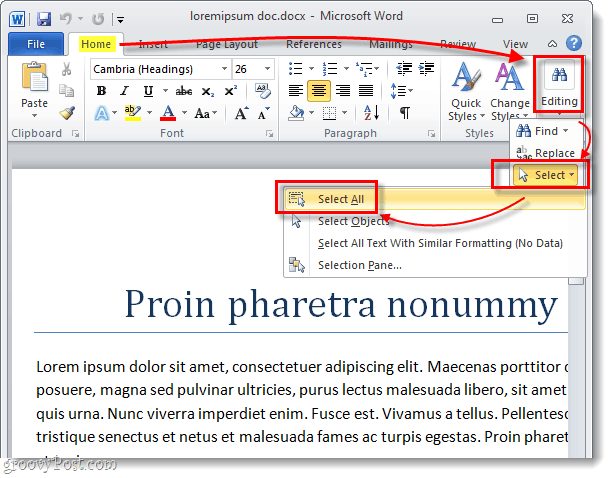
Semua teks dalam dokumen Anda sekarang harus dipilih dan disorot. Dengan ini selesai, kita dapat mengedit seluruh dokumen sekaligus!
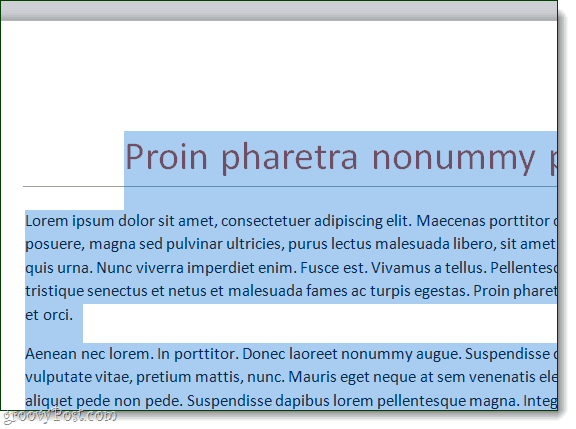
Langkah 2
Di pita Beranda, Anda akan menemukan semua yang Anda butuhkan di bawah tajuk Font.
Klik kotak font lebar untuk menampilkan daftar font. Dari daftar ini, Anda bisa melayang mouse di atas font untuk melihat pratinjau atau Klik untuk mengubah teks ke font itu. Anda juga dapat menyesuaikan tebal, miring, warna, ukuran. dan garis bawahi.
Tapi, ini secara manual menyesuaikan semua hal ini mungkin bukan cara termudah atau tercepat untuk membuat dokumen Anda tampak hebat. Hal pertama yang harus Anda coba adalah gaya; Saya akan menunjukkan di mana mereka berada di bawah.
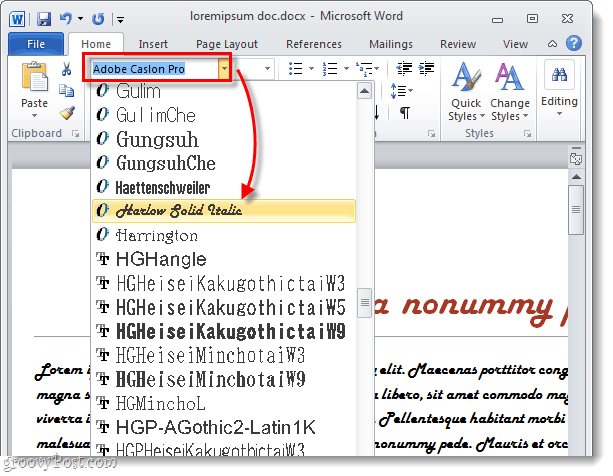
Atau, Anda dapat menggunakan Gaya menu untuk Pilih beberapa set font yang dibuat sebelumnya. Sebuah gaya akan secara otomatis menyesuaikan warna dan font dokumen Anda. Ini juga menerapkan nilai yang berbeda untuk pos, judul, dan teks khusus lainnya. Dengan gaya pra-dibuat, Anda dapat mengubah tampilan seluruh dokumen Anda menjadi sesuatu yang profesional dan sesuai dalam satu klik mouse.